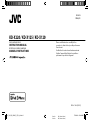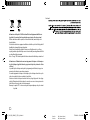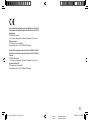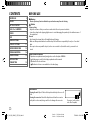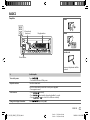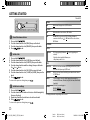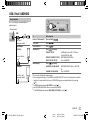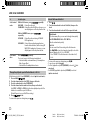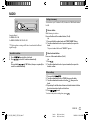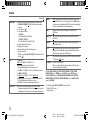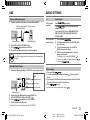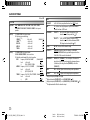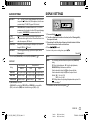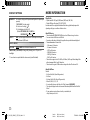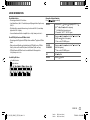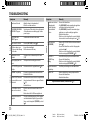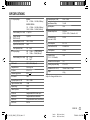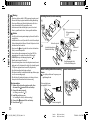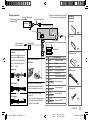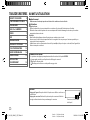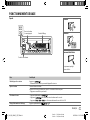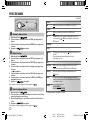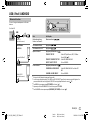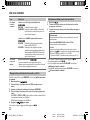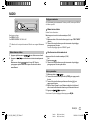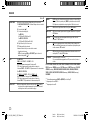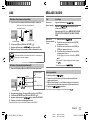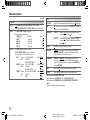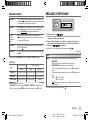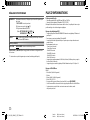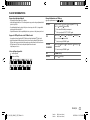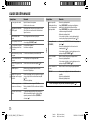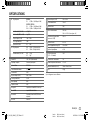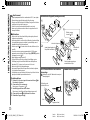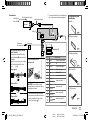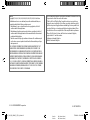JVC KD-X120 Le manuel du propriétaire
- Catégorie
- Récepteurs multimédia de voiture
- Taper
- Le manuel du propriétaire

Data Size: B6L (182 mm x 128 mm)
Book Size: B6L (182 mm x 128 mm)
ENGLISH
FRANÇAIS
B5A-0118-00 [E/EN]
KD-X220 / KD-X125 / KD-X120
DIGITAL MEDIA RECEIVER
INSTRUCTION MANUAL
RÉCEPTEUR MULTIMÉDIA NUMÉRIQUE
MANUEL D’INSTRUCTIONS
Please read all instructions carefully before
operation to obtain the best possible performance
from the unit.
Veuillez lires les instructions attentivement avant
d’utiliser l’appareil afin d’obtenir les meilleures
performances possibles de l’appareil.
JS_JVC_KD_X220_E_EE_C_00.indd 1JS_JVC_KD_X220_E_EE_C_00.indd 1 17/9/2014 8:58:06 AM17/9/2014 8:58:06 AM

Data Size: B6L (182 mm x 128 mm)
Book Size: B6L (182 mm x 128 mm)
i
Information on Disposal of Old Electrical and Electronic Equipment and Batteries
(applicable for countries that have adopted separate waste collection systems)
Products and batteries with the symbol (crossed-out wheeled bin) cannot be disposed as
household waste.
Old electrical and electronic equipment and batteries should be recycled at a facility capable of
handling these items and their waste byproducts.
Contact your local authority for details in locating a recycle facility nearest to you. Proper
recycling and waste disposal will help conserve resources whilst preventing detrimental effects
on our health and the environment.
Notice: The sign “Pb” below the symbol for batteries indicates that this battery contains lead.
Information sur l’élimination des anciens équipements électriques et électroniques
et piles électriques (applicable dans les pays qui ont adopté des systèmes de collecte
sélective)
Les produits et piles électriques sur lesquels le pictogramme (poubelle barrée) est apposé ne
peuvent pas être éliminés comme ordures ménagères.
Les anciens équipements électriques et électroniques et piles électriques doivent être recyclés
sur des sites capables de traiter ces produits et leurs déchets.
Contactez vos autorités locales pour connaître le site de recyclage le plus proche. Un recyclage
adapté et l’élimination des déchets aideront à conserver les ressources et à nous préserver des
leurs effets nocifs sur notre santé et sur l’environnement.
Remarque: Le symbole “Pb“ ci-dessous sur des piles électrique indique que cette pile contient
du plomb.
For Israel
JS_JVC_KD_X220_E_EE_C_00.indd iJS_JVC_KD_X220_E_EE_C_00.indd i 17/9/2014 8:58:06 AM17/9/2014 8:58:06 AM
La page est en cours de chargement...
La page est en cours de chargement...
La page est en cours de chargement...
La page est en cours de chargement...
La page est en cours de chargement...
La page est en cours de chargement...
La page est en cours de chargement...
La page est en cours de chargement...
La page est en cours de chargement...
La page est en cours de chargement...
La page est en cours de chargement...
La page est en cours de chargement...
La page est en cours de chargement...
La page est en cours de chargement...
La page est en cours de chargement...
La page est en cours de chargement...
La page est en cours de chargement...

Data Size: B6L (182 mm x 128 mm)
Book Size: B6L (182 mm x 128 mm)
2
TABLE DES MATIERES
AVANT L’UTILISATION
AVANT L’UTILISATION 2
FONCTIONNEMENT DE BASE 3
PRISE EN MAIN 4
USB / iPod / ANDROID 5
RADIO 7
AUX 9
RÉGLAGES AUDIO 9
RÉGLAGES D’AFFICHAGE 11
PLUS D’INFORMATIONS 12
GUIDE DE DÉPANNAGE 14
SPÉCIFICATIONS 15
INSTALLATION /
RACCORDEMENT 16
Avertissement
N’utilisez aucune fonction qui risque de vous distraire de la conduite sure de votre véhicule.
Précautions
Réglage du volume:
• Ajustez le volume de façon à pouvoir entendre les sons extérieurs à la voiture afin d’éviter tout risque d’accident.
• Réduisez le volume avant de reproduire des sources numériques afin d’éviter d’endommager les enceintes par la soudaine
augmentation du niveau de sortie.
Généralités:
• Éviter d’utiliser le périphérique extérieur s’il peut gêner une conduite en toute sécurité.
• Assurez-vous que toutes les données importantes ont été sauvegardées. Nous ne pouvons pas être tenu responsable pour
toute perte des données enregistrées.
• Veuillez faire en sorte de ne jamais mettre ou laisser d’objets métalliques (tels que des pièces ou des outils) dans l’appareil, afin
d’éviter tout risque de court-circuit.
Comment lire ce manuel
• Les opérations sont expliquées principalement en utilisant les touches de la façade du
KD-X220
.
• La langue anglaise est utilisée pour l’explication des affichages de ce manuel.
• [
XX
] indique les éléments choisis.
• (
XX
) indique que des références sont disponibles aux page citées.
Entretien
Nettoyage de l’appareil: Essuyez la saleté de la façade avec un chiffon sec au silicone ou
un chiffon doux.
Nettoyage du connecteur: Détachez la façade et nettoyez le connecteur à l’aide d’un
coton tige en faisant attention de ne pas endommager le connecteur.
Connecteur (sur la face arrière
de la façade)
JS_JVC_KD_X220_E_EE_FR.indd 2JS_JVC_KD_X220_E_EE_FR.indd 2 10/2/2014 12:16:32 PM10/2/2014 12:16:32 PM

Data Size: B6L (182 mm x 128 mm)
Book Size: B6L (182 mm x 128 mm)
3
FRANÇAIS
KD-X125
KD-X120
FONCTIONNEMENT DE BASE
Pour Sur la façade
Mettez l’appareil sous tension
Appuyez sur
.
• Maintenez la touche enfoncée pour mettre l’appareil hors tension.
Ajustez le volume Tournez le bouton de volume.
Appuyez sur le bouton de volume pour couper le son ou mettre la lecture en pause.
• Appuyez une nouvelle fois pour annuler.
Sélectionner la source
• Appuyez répétitivement sur
.
• Appuyez sur
, puis tournez le bouton de volume avant 2 secondes.
• Appuyez sur
ou pour sélectionner directement la source iPod ou USB.
Changez l’information sur l’affichage
Appuyez répétitivement sur
. (
13
)
Attachez
Comment réinitialiser
Détachez
Vos ajustements préréglés
sont aussi effacés.
Façade
Bouton de volume
(tournez/appuyez)
Fenêtre d’affichage
Touche de détachement
JS_JVC_KD_X220_E_EE_FR.indd 3JS_JVC_KD_X220_E_EE_FR.indd 3 10/15/2014 11:15:14 AM10/15/2014 11:15:14 AM

4
Data Size: B6L (182 mm x 128 mm)
Book Size: B6L (182 mm x 128 mm)
PRISE EN MAIN
Annulez la démonstration
1
Maintenez enfoncée .
2 Tournez le bouton de volume pour choisir [
DEMO
], puis appuyez sur le
bouton.
3 Tournez le bouton de volume pour choisir [
DEMO OFF
], puis appuyez sur
le bouton.
4 Appuyez sur pour quitter.
Réglez l’horloge
1
Maintenez enfoncée .
2 Tournez le bouton de volume pour choisir [
CLOCK
], puis appuyez sur le
bouton.
3 Tournez le bouton de volume pour choisir [
CLOCK SET
], puis appuyez sur
le bouton.
4 Tournez le bouton de volume pour faire les réglages, puis appuyez sur
le bouton.
Jour Heure Minute
5 Tournez le bouton de volume pour choisir [
24H/ 12H
], puis appuyez sur
le bouton.
6 Tournez le bouton de volume pour choisir [
12 HOUR
] ou [
24 HOUR
], puis
appuyez sur le bouton.
7 Appuyez sur pour quitter.
Pour retourner à l’option de réglage précédente, appuyez sur .
Faites les réglages de base
1
Maintenez enfoncée .
2 Tournez le bouton de volume pour réaliser une sélection (voir le tableau
suivant), puis appuyez sur le bouton.
3 Répétez l’étape 2 jusqu’à ce que l’élément souhaité soit sélectionné ou
activé.
4 Appuyez sur pour quitter.
Pour retourner à l’option de réglage précédente, appuyez sur .
1
2
Défaut:
XX
SETTINGS
BEEP
ON
:Met en service la tonalité des touches.;
OFF
:Met hors service la fonction.
SRC SELECT
AM
*
ON
:Met en service AM dans la sélection de la source.;
OFF
:Hors service.
AUX
*
BT ADAPTER
:Sélectionne ce réglage quand l’adaptateur Bluetooth KS-BTA100 est
connecté à la prise AUX. (
9
);
ON
:Met en service AUX dans la sélection de la source.;
OFF
:Hors service.
F/W UPDATE
SYSTEM
F/W xxxx
YES
:Démarrer la mise à niveau du micrologiciel.;
NO
:Annulation (la mise à niveau n’est
pas activée).
Pour en savoir plus sur la mise à niveau du micrologiciel, référez-vous à:
<http://www.jvc.net/cs/car/>.
CLOCK
CLOCK SYNC
AUTO
:L’horloge est réglée automatiquement à l’aide des données d’horloge (CT)
comprises dans les données du signal FM Radio Data System.;
OFF
:Annulation.
CLOCK DISP ON
:L’horloge apparaît sur l’affichage même quand l’appareil est hors tension.;
OFF
:Annulation.
ENGLISH
La langue sélectionnée est utilisée comme langue d’affichage pour les menus et les
informations de la balise (nom de dossier, nom de fichier, titre du morceau, nom de l’artiste,
nom de l’album) le cas échéant.
Par défaut la langue des menus est:
KD-X220
:
ENGLISH
KD-X125
/
KD-X120
:
РУССКИЙ
РУССКИЙ
* Pas d’affichage quand la source correspondante est sélectionnée.
3
JS_JVC_KD_X220_E_EE_FR.indd 4JS_JVC_KD_X220_E_EE_FR.indd 4 10/2/2014 12:16:35 PM10/2/2014 12:16:35 PM

FRANÇAIS
5
Data Size: B6L (182 mm x 128 mm)
Book Size: B6L (182 mm x 128 mm)
USB / iPod / ANDROID
Pour Sur la façade
Recherche rapide vers
l’arrière / vers l’avant
*
3
Maintenez enfoncée .
Sélectionnez un fichier
Appuyez sur
.
Sélectionnez un dossier
*
4
Appuyez sur .
Répéter la lecture
*
5
Appuyez répétitivement sur .
TRACK RPT
/
RPT OFF
: Fichier JVC Playlist Creator (JPC) / JVC Music
Control (JMC) (
13
)
TRACK RPT
/
FOLDER RPT
/
RPT OFF
: Fichier MP3/WMA/WAV/FLAC
ONE RPT
/
ALL RPT
/
RPT OFF
: iPod ou ANDROID
Lecture aléatoire
*
5
Appuyez répétitivement sur .
FOLDER RND
/
ALL RND
/
RND OFF
: Fichier MP3/WMA/WAV/FLAC ou fichier JPC /
JMC
SONG RND
/
ALL RND
/
RND OFF
: iPod ou ANDROID
*
1
Ne laissez pas le câble à l’intérieur de la voiture quand il n’est pas utilisé.
*
2
Lors de la connexion d’un périphérique Android, “Press [VIEW] to install JVC MUSIC PLAY APP” apparaît. Suivez les instructions pour installer l’application. Vous
pouvez aussi intaller la dernière version de l’application JVC MUSIC PLAY sur votre périphérique Android avant la connexion. (
13
)
*
3
Pour ANDROID: Fonctionne uniquement quand [
AUTO MODE
] est sélectionné. (
6
)
*
4
Uniquement pour les fichiers MP3/WMA/WAV/FLAC. Cela ne fonctionne pas pour l’iPod/ ANDROID.
*
5
Pour iPod/ ANDROID: Fonctionne uniquement quand [
HEAD MODE
]/ [
AUTO MODE
] est sélectionné. (
6
)
Démarrez la lecture
La source change automatiquement et le lecture
démarre.
Prise d’entrée USB
Câble USB 2.0
*
1
(en vente dans le commerce)
Câble Micro USB 2.0
*
1
(en vente dans le commerce)
(Accessoire du iPod/iPhone)*
1
USB
iPod/iPhone
(pour
KD-X220
)
ANDROID
*
2
JS_JVC_KD_X220_E_EE_FR.indd 5JS_JVC_KD_X220_E_EE_FR.indd 5 10/2/2014 12:16:37 PM10/2/2014 12:16:37 PM

6
Data Size: B6L (182 mm x 128 mm)
Book Size: B6L (182 mm x 128 mm)
Pour Sur la façade
Sélectionnez
le mode de
commande
Quand la source est iPod, appuyez répétitivement sur
.
HEAD MODE
:
Commande à partir de l’appareil.
IPHONE MODE
: Commande à partir de iPod/iPhone. Cependant,
vous pouvez encore utiliser la lecture/pause ou le
saut de fichier de l’appareil.
Quand la source est ANDROID, appuyez répétitivement sur
.
AUTO MODE
: Commande à partir de l’appareil (en utilisant
l’application JVC MUSIC PLAY).
AUDIO MODE
:
Commande d’autres applications de lecture
multimédia à partir du périphérique Android (sans
utiliser l’application JVC MUSIC PLAY). Cependant,
vous pouvez encore utiliser la lecture/pause ou le
saut de fichier de l’appareil.
Sélectionnez
le lecteur de
musique
Appuyez répétitivement sur
.
Les morceaux mémorisés dans le support suivant sont lus.
• Mémoire interne ou smartphone (Mass Storage Class) sélectionné.
• Lecteur sélectionné parmi plusieurs lecteurs.
Change la vitesse de lecture des livres audio (pour
KD-X220
)
Pendant l’écoute de l’iPod et quand [
HEAD MODE
] est sélectionné (
Sélectionnez le mode
de commande
)....
1 Maintenez enfoncée .
2 Tournez le bouton de volume pour choisir [
IPOD
], puis appuyez sur le
bouton.
3 Appuyez sur le bouton de volume pour sélectionner [
AUDIOBOOKS
].
4 Tournez le bouton de volume pour faire une sélection, puis appuyez sur le
bouton.
0.5× SPEED
/
1× SPEED
/
2× SPEED
: Choisissez la vitesse de lecture souhaité du fichier
sonore des livres audio dans votre iPod/iPhone.
(Défaut: Dépend du réglage de votre iPod/iPhone.)
5 Appuyez sur pour quitter.
Pour retourner à l’option de réglage précédente, appuyez sur .
Sélectionnez un fichier à partir d’un dossier/liste
1
Appuyez sur .
2 Tournez le bouton de volume pour sélectionner un dossier/liste,
puis appuyez sur le bouton.
3 Tournez le bouton de volume pour choisir un fichier, puis appuyez
sur le bouton.
Recherche rapide
Si vous avez beaucoup de fichiers, vous pouvez effectuer une recherche
rapide parmi eux.
Pour les fichier MP3/WMA/WAV/FLAC ou fichier JPC / JMC:
Tournez le bouton de volume rapidement.
Pour iPod:
Vous pouvez rechercher un fichier en fonction du premier caractère.
Appuyez sur
ou tournez le bouton de volume rapidement pour
sélectionner le caractère souhaité (A à Z/ 0à 9/ OTHERS).
• Sélectionnez “OTHERS” si le premier caractère est autre que Aà Z, 0 à 9.
• Pour retourner à l’option de réglage précédente, appuyez sur
.
• Pour annuler, maintenez enfoncée
.
• Pour l’iPod, applicable uniquement quand [
HEAD MODE
] est sélectionné.
(
Sélectionnez le mode de commande
)
• Pour ANDROID, applicable uniquement quand [
AUTO MODE
] est sélectionné.
(
Sélectionnez le mode de commande
)
USB / iPod / ANDROID
JS_JVC_KD_X220_E_EE_FR.indd 6JS_JVC_KD_X220_E_EE_FR.indd 6 10/15/2014 11:15:17 AM10/15/2014 11:15:17 AM

FRANÇAIS
7
Data Size: B6L (182 mm x 128 mm)
Book Size: B6L (182 mm x 128 mm)
RADIO
Bande prises en charge:
Pour
KD-X220
: FM / AM
Pour
KD-X125
/
KD-X120
: FM / FM-LO / AM
“ST” s’allume lors de la réception d’une émission FM stéréo avec un signal suffisamment
fort.
Recherchez une station
1
Appuyez répétitivement sur pour sélectionner une bande.
2 Appuyez sur pour rechercher une station automatiquement.
(ou)
Maintenez en enfoncé jusqu’à ce que “M” clignote,
puis appuyez répétitive ment dessus pour rechercher une station
manuellement.
Réglages en mémoire
Vous pouvez mémoriser un maximum de 12 stations pour FM, 6 stations pour FM-LO et
de 6 stations pour AM.
Mémorisez une station
Pendant l’écoute d’une station....
Maintenez pressée une des touches numériques (1 à 6).
(ou)
1 Maintenez enfoncé le bouton de volume jusqu’à ce que “PRESETMODE”
clignote.
2 Tournez le bouton de volume pour choisir un numéro de préréglage,
puis appuyez sur le bouton.
Le numéro de préréglage clignote et “MEMORY” apparaît.
Sélectionnez une station mémorisée
Appuyez sur l’une des touches numériques (1à6).
(ou)
1 Appuyez sur .
2 Tournez le bouton de volume pour choisir un numéro de préréglage,
puis appuyez sur le bouton pour valider.
Autres paramètres
1
Maintenez enfoncée .
2 Tournez le bouton de volume pour choisir [
TUNER
], puis appuyez sur le
bouton.
3 Tournez le bouton de volume pour faire une sélection
( 8)
, puis
appuyez sur le bouton.
4 Répétez l’étape 3 jusqu’à ce que l’élément souhaité soit sélectionné/
activé ou suivez les instructions données pour l’élément sélectionné.
5 Appuyez sur pour quitter.
Pour retourner à l’option de réglage précédente, appuyez sur .
JS_JVC_KD_X220_E_EE_FR.indd 7JS_JVC_KD_X220_E_EE_FR.indd 7 10/2/2014 12:16:40 PM10/2/2014 12:16:40 PM

8
Data Size: B6L (182 mm x 128 mm)
Book Size: B6L (182 mm x 128 mm)
RADIO
Défaut:
XX
RADIO TIMER
Met la radio sous tension à une heure spécifique quelle que soit la source actuelle.
1
ONCE
/
DAILY
/
WEEKLY
/
OFF
:Sélectionnez la fréquence de mise en service de la
minuterie.
2
Choisissez la bande. (
7
)
3
Sélectionnez la station préréglée.
Pour
KD-X220
:
01
à
18
(pour FM)/
01
à
06
(pour AM)
Pour
KD-X125
/
KD-X120
:
01
à
12
(pour FM)/
01
à
06
(pour FM-LO/AM)
4
Réglez l’heure et le jour
*
1
de mise en service.
“
M
” s’allume quand le réglage est terminé.
La minuterie de radio ne se met pas en service dans les cas suivants.
• L’appareil est mis hors tension.
• [
OFF
] est sélectionné pour [
AM
] dans [
SRC SELECT
] après la sélection de la
minuterie de radio pour AM. (
4
)
SSM
(Pour
KD-X220
)
SSM 01 – 06
/
SSM 07 – 12
/
SSM 13 – 18
:
Prérègle automatiquement un maximum de 18 stations pour FM.
“SSM” s’arrête de clignoter quand les 6 premières stations sont mémorisées.
Sélectionnez
SSM 07 – 12
/
SSM 13 – 18
pour mémoriser les 12 stations suivantes.
(Pour
KD-X125
/
KD-X120
)
FM:
SSM 01 – 06
/
SSM 07 – 12
; FM-LO:
SSM 01 – 06
:
Préréglez un maximum de 12 station pour FM et de 6 station pour FM-LO.
“SSM” s’arrête de clignoter quand les 6 premières stations sont mémorisées.
Choisissez
SSM 07 – 12
pour mémoriser les 6 stations suivantes pour FM.
LOCAL SEEK
*
2
ON
:Recherche uniquement les stations avec une bonne réception.;
OFF
:Annulation.
• Les réglages réalisés sont applicables uniquement à la source/station sélectionnée. Si
vous changez la source/station, vous devez refaire les réglages.
IF BAND AUTO
:Augmente la sélectivité du tuner pour réduire les interférences des stations FM/FM-LO
adjacentes. (L’effet stéréo peut être perdu.);
WIDE
:Il y a des interférences des stations FM/
FM-LO adjacentes, mais la qualité du son n’est pas dégradée et l’effet stéréo est conservé.
MONO ON
:Améliore la réception FM mais l’effet stéréo sera perdu.;
OFF
:Annulation.
NEWS-STBY
*
3
ON
:L’appareil commute temporairement sur le programme d’information s’il est disponible.;
OFF
:Annulation.
REGIONAL
*
3
ON
: Commute sur une autre station uniquement dans la région spécifiée, à l’aide de la
commande “AF”.;
OFF
:Annulation.
AF SET
*
3
ON
: Recherche automatiquement une autre station diffusant le même programme dans le
même réseau Radio Data System mais qui possède une meilleure réception quand la réception
actuelle est mauvaise.;
OFF
: Annulation.
TI SET
*
3
ON
: Permet à l’appareil de commuter temporairement sur les informations routières si elles
sont disponibles (“TI” s’allume). ;
OFF
:Annulation.
PTY SEARCH
*
3
Sélectionnez un code PTY (voir ci-dessous).
S’il y a une station diffusant un programme du code PTY que vous avez choisi, la station est
accordée.
Code PTY
:
NEWS
,
AFFAIRS
,
INFO
,
SPORT
,
EDUCATE
,
DRAMA
,
CULTURE
,
SCIENCE
,
VARIED
,
POP M
(musique),
ROCK M
(musique),
EASY M
(musique),
LIGHT M
(musique),
CLASSICS
,
OTHER M
(musique),
WEATHER
,
FINANCE
,
CHILDREN
,
SOCIAL
,
RELIGION
,
PHONE IN
,
TRAVEL
,
LEISURE
,
JAZZ
,
COUNTRY
,
NATION M
(musique),
OLDIES
,
FOLK M
(musique),
DOCUMENT
*
1
Sélectionnable uniquement quand [
ONCE
] ou [
WEEKLY
] est choisi à l’étape
1
.
*
2
Uniquement pour la source FM/FM-LO.
*
3
Uniquement pour la source FM.
JS_JVC_KD_X220_E_EE_FR.indd 8JS_JVC_KD_X220_E_EE_FR.indd 8 10/2/2014 12:16:42 PM10/2/2014 12:16:42 PM

FRANÇAIS
9
Data Size: B6L (182 mm x 128 mm)
Book Size: B6L (182 mm x 128 mm)
Utilisation d’un lecteur audio portable
1
Connectez un lecteur audio portable (en vente dans le commerce).
2 Sélectionnez [
ON
] pour [
AUX
] dans [
SRC SELECT
]. (
4
)
3 Appuyez répétitivement sur pour sélectionner AUX.
4 Mettez sous tension le lecteur audio portable et démarrez la lecture.
Utilisez une mini fiche stéréo munie d’une fiche à 3 connecteurs pour
obtenir une sortie audio optimum.
Utilisation d’un périphérique Bluetooth®
1
Connectez l’adaptateur Bluetooth, KS-BTA100 (vendu séparément).
2 Enregistrement (pairage) d’un appareil Bluetooth avec le KS-BTA100.
3 Sélectionnez [
BT ADAPTER
] pour [
AUX
] dans [
SRC SELECT
]. (
4
)
4 Appuyez répétitivement sur pour sélectionner BT AUDIO.
5 Commencez à utiliser le périphérique Bluetooth.
Pour plus de détails, se reporter au manuel d’instructions du KS-BTA100.
Mini fiche stéréo de 3,5 mm avec connecteur en forme de “L”
(en vente dans le commerce)
Lecteur audio portable
Prise d’entrée auxiliaire
AUX
Prise d’entrée auxiliaire
Bleu/blanc
Bleu/blanc: Télécommande
Noir
Noir: Masse
Marron
Marron: Sourdine téléphonique
Faisceau de fils de l’appareil
(
17
)
RÉGLAGES AUDIO
Pour
Sur la façade
Choisissez un
égaliseur préréglé
Appuyez répétitivement sur
.
Appuyez sur
, puis tournez le bouton de
volume avant 2 secondes.
Égaliseur préréglé
:
FLAT
(défaut),
HARD ROCK
,
JAZZ
,
POP
,
R&B
,
TALK
,
USER1
,
USER2
,
VOCAL BOOST
,
BASS BOOST
,
CLASSICAL
,
DANCE
Mémorisez vos
propres ajustements
sonores
1
Maintenez enfoncée .
2
Tournez le bouton de volume pour choisir [
EASY EQ
],
puis appuyez sur le bouton.
3
Tournez le bouton de volume pour choisir [
USER1
] ou
[
USER2
], puis appuyez sur le bouton.
4
Tournez le bouton de volume pour faire une sélection,
puis appuyez sur le bouton.
Pour les réglages, reportez-vous à l’étape
2
de [
EASY EQ
].
(
10
)
• Pour retourner à l’option de réglage précédente, appuyez
sur
.
• Pour quitter, appuyez sur
.
Autres paramètres
1
Maintenez enfoncée .
2 Tournez le bouton de volume pour faire une sélection (
10
), puis
appuyez sur le bouton.
3 Répétez l’étape 2 jusqu’à ce que l’élément souhaité soit sélectionné/
activé ou suivez les instructions données pour l’élément sélectionné.
4 Appuyez sur pour quitter.
Pour retourner à l’option de réglage précédente, appuyez sur .
JS_JVC_KD_X220_E_EE_FR.indd 9JS_JVC_KD_X220_E_EE_FR.indd 9 10/2/2014 12:16:42 PM10/2/2014 12:16:42 PM

10
Data Size: B6L (182 mm x 128 mm)
Book Size: B6L (182 mm x 128 mm)
Défaut:
XX
EQ SETTING
EQ PRESET
FLAT
/
HARD ROCK
/
JAZZ
/
POP
/
R&B
/
TALK
/
USER1
/
USER2
/
VOCAL BOOST
/
BASS BOOST
/
CLASSICAL
/
DANCE
:Choisit un égaliseur préréglé.
EASY EQ
1
USER1
/
USER2
:Sélectionnez un nom préréglé.
2
Ajustez vos propres ajustements sonores.
SUB.W SP
*
1
*
2
:
00
à
+06
(Défaut:
03
SUB.W
*
1
*
3
:
–08
à
+08 00
BASS LVL
:
–06
à
+06 00
MID LVL
:
–06
à
+06 00
TRE LVL
:
–06
à
+06 00
)
PRO EQ
1
USER1
/
USER2
:Sélectionnez un nom préréglé.
2
BASS
/
MIDDLE
/
TREBLE
:Choisissez une tonalité de son.
3
Ajustez les éléments sonores de la tonalité de son choisie.
BASS
Fréquence:
60
/
80
/
100
/
200 HZ
(
Défaut:
80 HZ
Niveau:
–06
à
+06
00
Q:
Q1.0
/
Q1.25
/
Q1.5
/
Q2.0
Q1.0
)
MIDDLE
Fréquence:
0.5
/
1.0
/
1.5
/
2.5 KHZ
(Défaut:
1.0 KHZ
Niveau:
–06
à
+06
00
Q:
Q0.75
/
Q1.0
/
Q1.25
Q1.25
)
TREBLE
Fréquence:
10.0
/
12.5
/
15.0
/
17.5 KHZ
(Défaut:
10.0 KHZ
Niveau:
–06
à
+06
00
Q:
Q FIX
Q FIX
)
AUDIO
BASS BOOST
+01
/
+02
: Choisit votre niveau préféré d’accentuation des graves.;
OFF
:Annulation.
LOUD 01
/
02
:Accentue les basses ou hautes fréquences pour produire un son plus équilibré
aux faibles niveaux de volume.;
OFF
:Annulation.
SUB.W LEVEL
*
1
SPK-OUT
*
2
00
à
+06
(
+03
):Ajuste le niveau de sortie du caisson de grave
connecté par le câble d'enceinte. (
17
)
PRE-OUT
*
3
–08
à
+08
(
00
):Ajuste le niveau de sortie du caisson de grave
connecté aux prises de sortie de ligne (REAR/SW) via un amplificateur
extérieur. (
17
)
SUB.W
*
3
ON
/
OFF
: Active ou désactive la sortie de caisson de grave.
SUB.W LPF
*
1
THROUGH
:Tous les signaux sont envoyés au caisson de grave. ;
LOW 55HZ
/
MID 85HZ
/
HIGH 120HZ
:Les signaux audio avec des fréquences inférieures à
55Hz/ 85Hz/ 120Hz sont envoyés sur le caisson de grave.
SUB.W PHASE
*
1
REVERSE
(180°)/
NORMAL
(0°):Sélectionne la phase de la sortie du caisson
de grave à synchroniser avec la sortie des enceintes afin d’obtenir des performances
optimales. (Peut être uniquement sélectionné si un réglage autre que [
THROUGH
] est
choisi pour [
SUB.W LPF
].)
FADER R06
—
F06
(
00
):Règle la balance de sortie des enceintes avant et arrière.
BALANCE
*
4
L06
—
R06
(
00
):Règle la balance de sortie des enceintes gauche et droite.
*
1
Affiché uniquement quand [
SUB.W
] est réglé sur [
ON
].
*
2
Affiché uniquement quand [
SPK/PRE
OUT
] est réglé sur [
SUB.W/SUB.W
]. (
11
)
*
3
Affiché uniquement quand [
SPK/PRE
OUT
] est réglé sur [
REAR/SUB.W
] ou [
SUB.W/SUB.W
].
(
11
)
*
4
L’ajustement ne peut pas affecter la sortie du caisson de grave.
RÉGLAGES AUDIO
JS_JVC_KD_X220_E_EE_FR.indd 10JS_JVC_KD_X220_E_EE_FR.indd 10 10/15/2014 11:15:17 AM10/15/2014 11:15:17 AM

FRANÇAIS
11
Data Size: B6L (182 mm x 128 mm)
Book Size: B6L (182 mm x 128 mm)
RÉGLAGES AUDIO
VOL ADJUST –05
—
+05
(
00
):Prérègle le niveau d’ajustement du volume de chaque source (en
comparaison avec le niveau de volume FM). Avant un ajustement, choisissez la source que
vous souhaitez ajuster. (“VOLADJFIX” apparaît si FM est choisi.)
AMP GAIN LOW POWER
:Limite le volume maximum à 30. (Choisissez ce réglage si la puissance
maximum de chaque enceinte est inférieure à 50 W pour éviter tout dommage des
enceintes.);
HIGH POWER
:Le niveau de volume maximum est de 50.
D.T.EXP
(Extension
numérique de
plage)
ON
:Crée un son réaliste en compensant les composants haute fréquence et en
rétablissant le temps de montée de la forme d’onde qui est perdu lors de la compression
des données audio.;
OFF
:Annulation.
TEL MUTING
*
5
ON
:Coupe le son pendant l’utilisation d’un téléphone portable (non connecté par le
KS-BTA100).;
OFF
:Annulation.
SPK/PRE OUT
Sélectionner le réglage approprié pour obtenir la sortie souhaitée. (
Voir le tableau
suivant
.)
*
5
Ne fonctionne pas si [
BT
ADAPTER
] est sélectionné pour [
AUX
] dans [
SRC
SELECT
]. (
4
)
SPK/PRE OUT
Réglage
Prise de sortie de ligne Câble d’enceinte arrière
REAR/SW L (gauche) R (droite)
REAR/REAR
Sortie des enceintes arrière Sortie des enceintes arrière Sortie des enceintes arrière
REAR/SUB.W
Sortie de caisson de grave Sortie des enceintes arrière Sortie des enceintes arrière
SUB.W/SUB.W
Sortie de caisson de grave Sortie de caisson de grave (Sourdine)
Si [
SUB.W/SUB.W
] est sélectionné:
– [
HIGH 120HZ
] est sélectionné dans [
SUB.W
LPF
] et [
THROUGH
] n’est pas disponible.
– [
R01
] est sélectionné dans [
FADER
] et la plage sélectionnable est de [
R06
]à [
00
]
1 Maintenez enfoncée .
2 Tournez le bouton de volume pour réaliser une sélection (voir le tableau
suivant), puis appuyez sur le bouton.
3 Répétez l’étape 2 jusqu’à ce que l’élément souhaité soit sélectionné/
activé ou suivez les instructions données pour l’élément sélectionné.
4 Appuyez sur pour quitter.
Pour retourner à l’option de réglage précédente, appuyez sur .
Défaut:
XX
DISPLAY
DIMMER
Permet de sélectionner l’éclairage de l’affichage et des touches ajusté dans le réglage
[
BRIGHTNESS
].
OFF
:Choisit les réglages pour le jour.;
ON
:Choisit les réglages pour la nuit.;
DIMMER TIME
:Ajuste l’heure de mise en et hors service du gradateur.
Tournez le bouton de volume pour régler l’heure de mise en service [
ON
], puis appuyez sur le
bouton.
Tournez le bouton de volume pour régler l’heure de mise en service [
OFF
], puis appuyez sur le
bouton.
(Défaut: [
ON
]: 18:00 ou 6:00 PM
[
OFF
]: 6:00 ou 6:00 AM)
AUTO
:Commute entre les réglages pour la journée et la nuit quand vous allumez ou éteignez
les feux de la voiture. *
1
*
1
La connexion du fil de commande de l’éclairage est requise. (
17
)
RÉGLAGES D’AFFICHAGE
JS_JVC_KD_X220_E_EE_FR.indd 11JS_JVC_KD_X220_E_EE_FR.indd 11 10/15/2014 11:15:18 AM10/15/2014 11:15:18 AM

12
Data Size: B6L (182 mm x 128 mm)
Book Size: B6L (182 mm x 128 mm)
BRIGHTNESS
Règle la luminosité des touches, de l’affichage et de la prise d’entrée USB séparément pour le
jour et la nuit.
1
DAY
/
NIGHT
:Choisissez le jour ou la nuit.
2
Choisissez une zone pour le réglage. (
11
)
3
Réglez le niveau de luminosité (
00
à
31
).
(Défaut:
BUTTON ZONE
:
DAY
:
25
;
NIGHT
:
09
DISP ZONE
:
DAY
:
31
;
NIGHT
:
12
)
SCROLL
*
2
ONCE
:Fait défiler une fois les informations de l’affichage.;
AUTO
:Répète le défilement à
5 secondes d’intervalle.;
OFF
:Annulation.
COLOR
(pour
KD-X125
)
KEY ILLUMI GREEN
/
AMBER:
Sélectionne couleur d’éclairage des touches.
[
NIGHT COLOR
] ou [
DAY COLOR
] est changé quand vous allumez ou éteignez les feux
de la voiture.
*
2
Certains caractères ou symboles n’apparaissent pas correctement (ou un blanc apparaît à leur place).
Fichiers pouvant être lus
• Fichier audio reproductible: MP3 (.mp3), WMA (.wma), WAV(.wav), FLAC (.flac)
• Systèmes de fichier de périphérique USB compatibles: FAT12, FAT16, FAT32
Même quand les fichiers audio sont conformes aux normes établies ci-dessus, il est possible que la lecture ne soit pas
possible suivant le type ou les conditions du support ou périphérique.
À propos des périphériques USB
• Cet appareil peut reproduire les fichiers MP3/WMA/WAV/FLAC mémorisés sur un périphérique USB à mémoire de
grande capacité.
• Vous ne pouvez pas connecter un périphérique USB via un hub USB.
• La connexion d’un câble dont la longueur totale dépasse 5 m peut avoir pour conséquence un fonctionnement
anormal de la lecture.
• Nombre maximum de caractère pour:
- Noms de dossier: 64 caractères
- Noms de fichier: 64 caractères
- Balises MP3: 64 caractères
- Balises WMA: 64 caractères
- Balises WAV: 64 caractères
- Balises FLAC: 64 caractères
• Cet appareil peut reconnaître un maximum de 20480 fichiers, 999 dossiers (999 fichiers par dossier y compris les
dossiers sans fichier) et 8 hiérarchies.
• Cet appareil ne peut pas reconnaître les périphériques USB dont l’alimentation n’est pas de 5 V et dépasse 1 A.
À propos de l’iPod/iPhone
Made for
- iPod touch (2nd, 3rd, 4th et 5th generation)
- iPod classic
- iPod nano (3rd, 4th, 5th, 6th et 7th generation)
- iPhone 3G, 3GS, 4, 4S, 5, 5S, 5C
• Il n’est pas possible de parcourir les fichiers vidéo sur le menu “Videos” en mode
[HEAD MODE]
.
• L’ordre des morceaux affichés sur le menu de sélection de cet appareil peut être différent de celui de iPod/iPhone.
• Si certaines opération ne sont pas effectuées correctement ou comme vous le souhaitez, consultez:
<http://www.jvc.net/cs/car/>.
PLUS D’INFORMATIONS RÉGLAGES D’AFFICHAGE
JS_JVC_KD_X220_E_EE_FR.indd 12JS_JVC_KD_X220_E_EE_FR.indd 12 10/15/2014 11:15:18 AM10/15/2014 11:15:18 AM

FRANÇAIS
13
Data Size: B6L (182 mm x 128 mm)
Book Size: B6L (182 mm x 128 mm)
À propos du périphérique Android
• Cet appareil prend en charge Android OS 4.1 et ultérieur.
• Certains périphériques Android (avec OS 4.1 et ultérieur) peuvent ne pas prendre en charge complétement Android
Open Accessory (AOA) 2.0.
• Si le périphérique Android prend en charge à la fois le protocole mass storage class et AOA 2.0, cet appareil utilise
toujours en priorité la lecture via AOA 2.0.
• Pour plus d’informations et la liste de compatibilité la plus récente, reportez-vous à: <http://www.jvc.net/cs/car/>.
À propos de JVC Playlist Creator et de JVC Music Control
• Cet appareil prend en charge l’application PC JVC Playlist Creator et l’application Android
TM
JVC Music Control.
• Quand vous reproduisez un fichier audio avec des données de chanson ajoutée en utilisant JVC Playlist Creator ou
JVC Music Control, vous pouvez rechercher des fichiers audio par genre, artiste, album, liste de lecture et chansons.
• JVC Playlist Creator et JVC Music Control, sont disponibles à partir des sites web suivants:
<http://www.jvc.net/cs/car/>.
Lettres cyrilliques disponibles
Caractères disponibles
Indications sur l’affichage
Changez l’information sur l’affichage
Appuyez répétitivement sur .
FM
ou
AM
Nom de la station (PS)*
1
Fréquence Type de programme (PTY)*
1
*
2
Titre*
1
*
2
Jour/Horloge (retour au début)
*
1
Pour les stations FM Radio Data System uniquement.
*
2
Si elle n’est pas disponible, “NO PTY” / “NO TEXT” apparaît.
USB
Durée de lecture Jour/Horloge Titre d’album/Artiste*
3
Titre de plage*
3
Noms de dossier/fichier
(retour au début)
*
3
Si rien n’est enregistré, “NO NAME” apparaît.
USB-IPOD
USB-ANDROID
Durée de lecture Jour/Horloge Titre d’album/Artiste*
4
Titre de plage*
4
(retour au début)
*
4
Si rien n’est enregistré, “NO NAME” apparaît.
AUX
AUX Jour/Horloge
BT AUDIO
BT AUDIO Jour/Horloge
PLUS D’INFORMATIONS
JS_JVC_KD_X220_E_EE_FR.indd 13JS_JVC_KD_X220_E_EE_FR.indd 13 10/15/2014 11:15:18 AM10/15/2014 11:15:18 AM

14
Data Size: B6L (182 mm x 128 mm)
Book Size: B6L (182 mm x 128 mm)
Symptôme Remède
Généralités
Le son ne peut pas être entendu. • Ajustez le volume sur le niveau optimum.
• Vérifiez les cordons et les connexions.
“MISWIRING CHECK WIRING THEN
PWR ON” apparaît.
Mettez l’appareil hors tension, puis assurez-vous que les prises des
câbles d’enceinte sont correctement isolées. Mettez de nouveau
l’appareil sous tension.
“PROTECTING SEND SERVICE”
apparaît.
Envoyez l’appareil au centre de service le plus proche.
Vous ne pouvez pas choisir la source.
Cochez le réglage [
SRC SELECT
]. (
4
)
Radio
• La réception radio est mauvaise.
• Bruit statique pendant l’écoute
de la radio.
• Connectez l’antenne solidement.
• Sortez l’antenne complètement.
USB / iPod
L’ordre de lecture n’est pas celui que
vous pensiez.
L’ordre de lecture est déterminé par le nom du fichier (USB).
La durée de lecture écoulée n’est
pascorrecte.
Cela dépend du processus d’enregistrement utilisé.
“NOT SUPPORT” apparaît et la fichier
est sautée.
Vérifiez si la fichier est dans un format compatible. (
12
)
“READING” clignote sur. • N’utilisez pas trop de niveaux de hiérarchie et de dossiers.
• Reconnectez le USB périphérique.
“CANNOT PLAY” clignote et/ou le
périphérique connecté ne peut pas
etre détecté.
• Vérifiez si le périphérique connecté est compatible avec cet appareil
et assurez-vous que les fichiers sont dans un format compatible.
( 12)
• Reconnectez le périphérique.
iPod/iPhone ne peut pas être mis
sous tension ou ne fonctionne pas.
• Vérifiez la connexion entre cet appareil et l’iPod/iPhone.
• Détachez et réinitialisez l’iPod/iPhone en utilisant un réinitialisation
matérielle.
Les caractères corrects ne sont pas
affichés.
Cet appareil peut uniquement afficher les lettres majuscules, les
chiffres et un nombre limité de symboles. Les lettres cyrilliques
majuscules peuvent aussi être affichées si [
РУССКИЙ
] est
sélectionné. (
4
)
GUIDE DE DÉPANNAGE
Symptôme Remède
ANDROID
• Aucun son ne peut être
entendu pendant la lecture.
• Le son sort uniquement du
périphérique Android.
• Reconnectez le périphérique Android.
• En mode [
AUDIO MODE
], lancez n’importe quelle application
multimédia sur le périphérique Android et démarrez la lecture.
• En mode [
AUDIO MODE
], relancez l’application multimédia actuelle
ou utilisez une autre application multimédia.
• Redémarrez le périphérique Android.
• Si cela ne résout pas le problème, c’est que le périphérique Android
connecté ne peut pas diriger le signal audio sur l’appareil. (
13
)
Lecture impossible en mode
[
AUTO MODE
].
• Assurez-vous que JVC MUSIC PLAY APP est installé sur le périphérique
Android. (
5
)
• Reconnectez le périphérique Android et sélectionnez le mode de
commande approprié. (
6
)
• Si cela ne résout pas le problème, c’est que le périphérique connecté ne
prend pas en charge [
AUTO MODE
]. (
13
)
“NO DEVICE” ou “READING”
clignote sur.
• Déactivez les options développeur sur le périphérique Android.
• Reconnectez le périphérique Android.
• Si cela ne résout pas le problème, c’est que le périphérique connecté ne
prend pas en charge [
AUTO MODE
]. (
13
)
La lecture est intermittente ou
le son saute.
Déactivez le mode d’économie d’énergie sur le périphérique Android.
“CANNOT PLAY” • Assurez-vous que le périphérique Android contient des fichiers audio
compatibles.
• Reconnectez le périphérique Android.
• Redémarrez le périphérique Android.
Si vous avez toujours des problème, réinitialisez l’appareil. (
3)
JS_JVC_KD_X220_E_EE_FR.indd 14JS_JVC_KD_X220_E_EE_FR.indd 14 10/2/2014 12:16:46 PM10/2/2014 12:16:46 PM

FRANÇAIS
15
Data Size: B6L (182 mm x 128 mm)
Book Size: B6L (182 mm x 128 mm)
SPÉCIFICATIONS
Tuner
FM Plage de fréquences
KD-X220
:
FM 87,5MHz — 108,0MHz (pas de 50kHz)
KD-X125
/
KD-X120
:
FM 87,5MHz — 108,0MHz (pas de 50kHz)
FM-LO 65,0MHz — 74,0MHz (pas de 30kHz)
Sensibilité utilisable (S/B = 26dB) 0,71 V/75 Ω
Seuil de sensibilité (DINS/N=46dB) 2,0 V/75 Ω
Réponse en fréquence (±3 dB) 30Hz — 15kHz
Taux de Signal/Bruit (MONO) 64 dB
Séparation stéréo (1 kHz) FM 40dB
AM Plage de fréquences MW 531kHz — 1611 kHz (pas de 9 kHz)
LW 153kHz — 279kHz (pas de 9kHz)
Sensibilité utilisable (S/B = 20dB) MW 28,2V
LW 50V
USB
Standard USB USB1.1, USB2.0 (Vitesse maximale)
Périphériques compatibles À mémoire de grande capacité
Système de fichiers FAT12/16/32
Courant d’alimentation maximum CC5 V
1A
Convertisseur D/A 24 Bit
Réponse en fréquence (±1 dB) 20 Hz — 20 kHz
Taux de Signal/Bruit (1 kHz) 105 dB
Gamme dynamique 88 dB
Séparation des canaux 90 dB
Décodage MP3 Compatible avec le format MPEG-1/2 Audio Layer-3
Décodeur WMA Compatible Windows Media Audio
Décodeur WAV Format audio de forme d’onde RIFF (PCM linéaire
uniquement)
Décode FLAC Fichiers FLAC
Auxiliaire
Réponse en fréquence (±3 dB) 20Hz—20kHz
Tension maximum d’entrée 1000 mV
Impédance d’entrée 30k
Audio
Puissance de sortie maximum 50W×4 ou
50W×2 + 50W×1 (Caisson de grave = 4)
Pleine Puissance de Largeur de Bande
(avec moins de 1% DHT)
22W×4
Impédance d’enceinte 4—8
Niveau de préamplification/charge (USB) 2500 mV/10k
Impédance du préamplificateur ≤600
Généralités
Tension de fonctionnement
(10,5 V — 16V admissible)
14,4V
Consommation de courant maximale 10A
Gamme de température de fonctionnement 0°C à +40°C
Dimensions d’installation (L × H × P) 182 mm×53 mm×108mm
Poids
0,58k
g
Sujet à changement sans notification.
JS_JVC_KD_X220_E_EE_FR.indd 15JS_JVC_KD_X220_E_EE_FR.indd 15 10/15/2014 11:15:19 AM10/15/2014 11:15:19 AM

16
Data Size: B6L (182 mm x 128 mm)
Book Size: B6L (182 mm x 128 mm)
Avertissement
• L’appareil peut uniquement être utilisé avec une alimentation de 12 V CC, à masse négative.
• Déconnectez la borne négative de la batterie avant le câblage et le montage.
• Ne connectez pas le fil de batterie (jaune) et le fil d’allumage (rouge) au châssis de la voiture
ou au fil de masse (noir) pour éviter les courts-circuits.
• Isolez les fils non connectés avec du ruban adhésif pour éviter les courts-circuits.
• Assurez-vous de raccorder de nouveau la mise à la masse de cet appareil au châssis de la
voiture après l’installation.
Précautions
• Pour des raison de sécurité, laissez le travail de câblage et de montage des professionnels.
Consultez votre revendeur autoradio.
• Installez cet appareil dans la console de votre véhicule. Ne touchez pas les parties métalliques
de cet appareil pendant ou juste après son utilisation. Les parties métalliques, comme le
dissipateur de chaleur et le boîtier, deviennent chaudes.
• Ne connectez pas les fils
des l’enceintes au châssis de la voiture, au fil de masse (noir) ou
en parallèle.
• Connectez des enceintes avec une puissance maximum de plus de 50 W. Si la puissance
maximum des enceintes est inférieure à 50W, changez le réglage
[AMP GAIN]
pour éviter
d’endommager les enceintes. (
11
)
• Montez l’appareil avec un angle de moins de 30˚.
• Si le faisceau de fils de votre véhicule ne possède pas de borne d’allumage, connectez
le fil d’allumage (rouge) à la borne du boîtier de fusible de votre véhicule qui offre une
alimentation de 12 V CC et qui se met en et hors service avec la clé de contact.
• Gardez tous les câbles à l’écart des dissipateurs thermiques.
• Après avoir installé l’appareil, vérifiez si les lampes de frein, les indicateurs, les clignotants,
etc. de la voiture fonctionnent correctement.
• Si un fusible saute, assurez-vous d’abord que les câbles ne touches pas le châssis de la voiture
puis remplacez le vieux fusible par un nouveau de même valeur.
Procédure de base
1
Retirez la clé de contact, puis déconnectez la borne de
la batterie de la voiture.
2 Connectez les fils correctement.
Reportez-vous à Connexions. (
17
)
3 Installez l’appareil dans votre voiture.
Reportez-vous à Installation de l’appareil (montage encastré).
4 Connectez la borne de la batterie de la voiture.
5 Réinitialisez l’appareil. (
3
)
INSTALLATION / RACCORDEMENT
Comment retirer l’appareil
Applique (non fournie)
Poche
Vis à tête plate ou ronde
(non fournie) M5 × 8mm
Réalisez les connexions
nécessaires.
(
17)
Tordez les languettes appropriées pour
maintenir le manchon en place.
Crochet sur le côté supérieur
Orientez la plaque de garniture de
la façon illustrée avant la fixation.
Tableau de bord de
votre voiture
Installation de l’appareil (montage encastré)
Lors d’une installation sans manchon
de montage
N’utiliser que les vis spécifiés. L’utilisation de vis incorrects peut
endommager l’appareil.
JS_JVC_KD_X220_E_EE_FR.indd 16JS_JVC_KD_X220_E_EE_FR.indd 16 10/2/2014 12:16:47 PM10/2/2014 12:16:47 PM

FRANÇAIS
17
Data Size: B6L (182 mm x 128 mm)
Book Size: B6L (182 mm x 128 mm)
STEERING
WHEEL
REMOTE
Liste des pièces pour
l’installation
(A)
Façade
(C)
Manchon de montage
(B)
Plaque d’assemblage
(D)
Faisceau de fils
(E)
Clé d’extraction
Bleu clair/jaune
À l’adaptateur de
télécommande volant
IMPORTANT:
Un faisceau de fils personnalisé
(vendu séparément) qui est adapté à votre voiture est
recommandé pour la connexion.
Si votre voiture ne possède
pas de prise ISO
( ou )
Connecteur ISO
*
2
Faisceau de fils personnalisé (vendu séparément)
*
3
Vous pouvez aussi connecter directement un caisson
de grave sans amplificateur de caisson de grave
extérieur. Pour les réglages,
11
.
Pour certaines automobiles VW/Audi
ou Opel (Vauxhall)
Vous aurez peut-être besoin de modifier le câblage
du cordon d’alimentation
(D)
fourni comme montré
sur l’illustration.
Si l’appareil ne se met pas sous tension avec le câblage
modifié 1, utilisez le câblage modifié 2 à la place.
Y: Jaune R: Rouge
Câblage original
Câblage modifié 1
Câblage modifié 2
Connexions
Cordon de signal (non fournie)
Fil de télécommande (non fournie)
Fusible (10 A)
Le fil bleu/blanc du
faisceau de fils
(D)
JVC
Amplificateur
*
1
Sortie arrière/caisson de grave
Prise d’antenne
*
1
Connectez solidement le câble de masse de l’amplificateur au
châssis de la voiture pour éviter d’endommager l’appareil.
Broche
Couleur et fonction
A2 Marron : Système de téléphone portable
A4 Jaune : Pile
A5 Bleu/Blanc : Commande d’alimentation
A6 Orange/blanc : Éclairage de la voiture
A7 Rouge : Allumage (ACC)
A8 Noir : Connexion à la terre (masse)
B1 Violet
ª
: Enceinte arrière (droit)
B2 Violet/noir
·
B3 Gris
ª
: Enceinte avant (droit)
B4 Gris/noir
·
B5 Blanc
ª
: Enceinte avant (gauche)
B6 Blanc/noir
·
B7 Vert
ª
: Enceinte arrière (gauche)
*
3
B8 Vert/noir
·
JS_JVC_KD_X220_E_EE_FR.indd 17JS_JVC_KD_X220_E_EE_FR.indd 17 10/15/2014 11:15:19 AM10/15/2014 11:15:19 AM
La page est en cours de chargement...
-
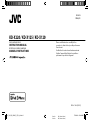 1
1
-
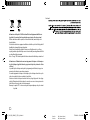 2
2
-
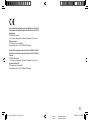 3
3
-
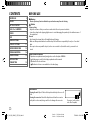 4
4
-
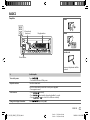 5
5
-
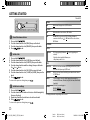 6
6
-
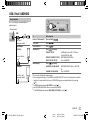 7
7
-
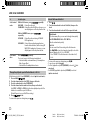 8
8
-
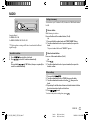 9
9
-
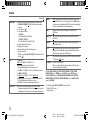 10
10
-
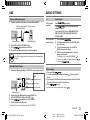 11
11
-
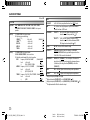 12
12
-
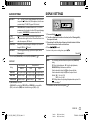 13
13
-
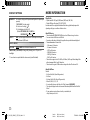 14
14
-
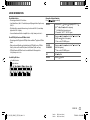 15
15
-
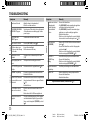 16
16
-
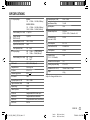 17
17
-
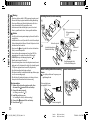 18
18
-
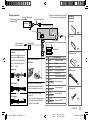 19
19
-
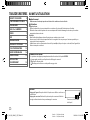 20
20
-
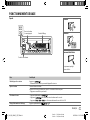 21
21
-
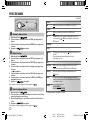 22
22
-
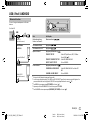 23
23
-
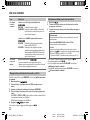 24
24
-
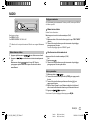 25
25
-
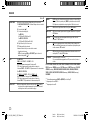 26
26
-
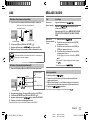 27
27
-
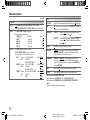 28
28
-
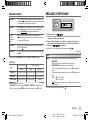 29
29
-
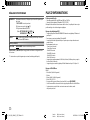 30
30
-
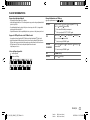 31
31
-
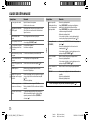 32
32
-
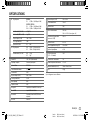 33
33
-
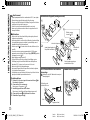 34
34
-
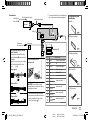 35
35
-
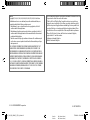 36
36
JVC KD-X120 Le manuel du propriétaire
- Catégorie
- Récepteurs multimédia de voiture
- Taper
- Le manuel du propriétaire
dans d''autres langues
- English: JVC KD-X120 Owner's manual
Documents connexes
-
JVC KD-R571 Manuel utilisateur
-
JVC KW-R520E Le manuel du propriétaire
-
JVC KD-R774BT Le manuel du propriétaire
-
JVC KD-R472 Manuel utilisateur
-
JVC KD-X320BT Le manuel du propriétaire
-
JVC KD-X230 Le manuel du propriétaire
-
JVC KD-R861BTE Manuel utilisateur
-
JVC KD-DB97BT Le manuel du propriétaire
-
JVC KW 910 BT Le manuel du propriétaire
-
JVC KD-R570 Manuel utilisateur